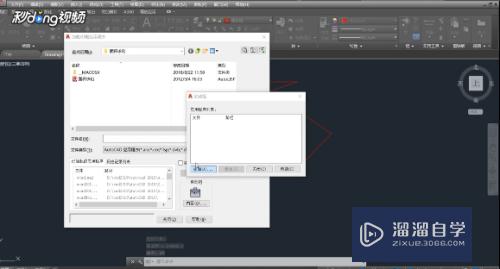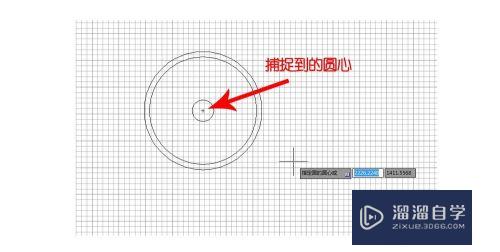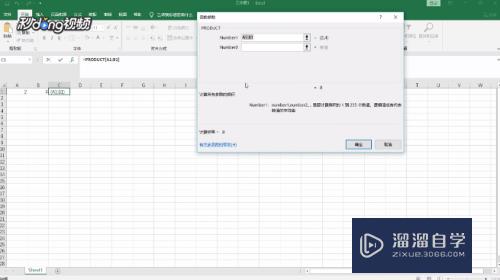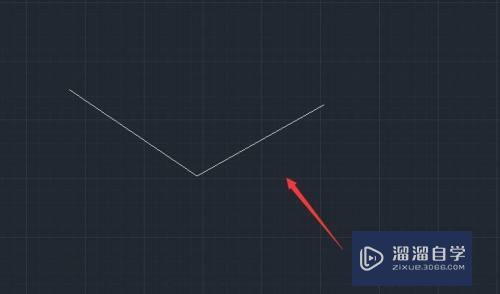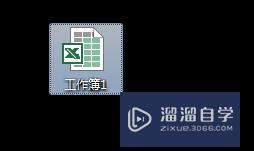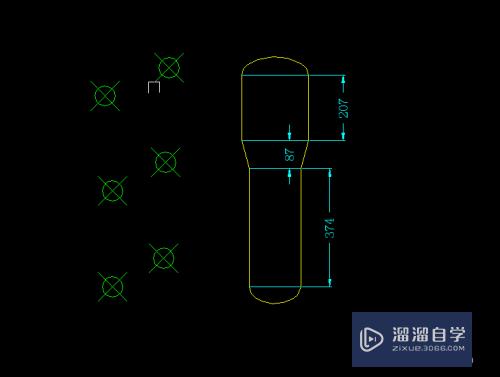CAD填充图案无法显示怎么办(cad填充图案无法显示怎么办啊)优质
我们在使用CAD的时候。为了让图纸效果更好会进行填充一些图案或者颜色。但是偶尔会遇到填充图形后会不显示的情况。那么CAD填充图案无法显示怎么办?大家可以尝试下面的解决方法。
图文不详细?可以点击观看【CAD免费视频教程】
工具/软件
硬件型号:小米 RedmiBookPro 14
系统版本:Windows7
所需软件:CAD2007
方法/步骤
第1步
首先将CAD2007打开。如图所示。

第2步
然后点击界面上方的【工具】选项。如图所示。
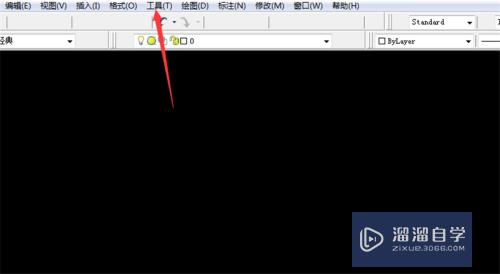
第3步
在弹出来的选项。点击【选项】。如图所示。
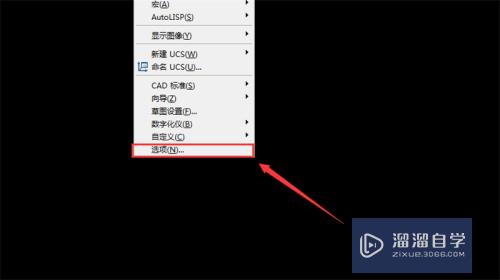
第4步
然后弹出来的窗口。点击【显示】。如图所示。
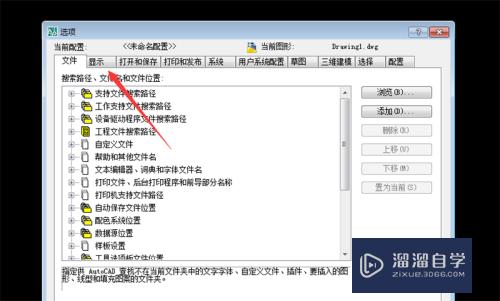
第5步
然后勾选【应用实体填充】。如图所示。
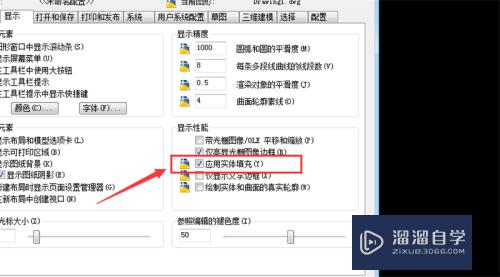
第6步
然后点击【确定】按钮。如图所示。
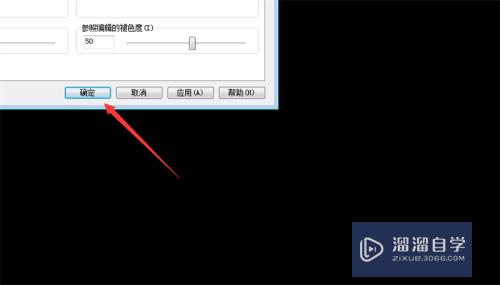
第7步
最后我们再次填充就可以显示图形。如图所示。
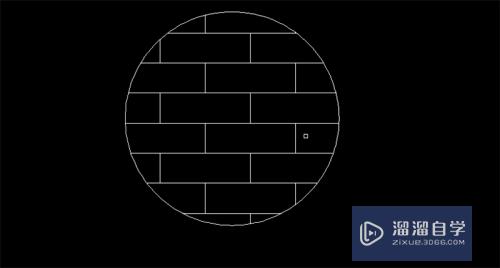
总结
1。将CAD2007打开
2。点击界面上方的【工具】选项
3。在弹出来的选项。点击【选项】
4。弹出来的窗口。点击【显示】
5。勾选【应用实体填充】
6。点击【确定】按钮
7。最后我们再次填充就可以显示图形
以上关于“CAD填充图案无法显示怎么办(cad填充图案无法显示怎么办啊)”的内容小渲今天就介绍到这里。希望这篇文章能够帮助到小伙伴们解决问题。如果觉得教程不详细的话。可以在本站搜索相关的教程学习哦!
更多精选教程文章推荐
以上是由资深渲染大师 小渲 整理编辑的,如果觉得对你有帮助,可以收藏或分享给身边的人
本文标题:CAD填充图案无法显示怎么办(cad填充图案无法显示怎么办啊)
本文地址:http://www.hszkedu.com/71190.html ,转载请注明来源:云渲染教程网
友情提示:本站内容均为网友发布,并不代表本站立场,如果本站的信息无意侵犯了您的版权,请联系我们及时处理,分享目的仅供大家学习与参考,不代表云渲染农场的立场!
本文地址:http://www.hszkedu.com/71190.html ,转载请注明来源:云渲染教程网
友情提示:本站内容均为网友发布,并不代表本站立场,如果本站的信息无意侵犯了您的版权,请联系我们及时处理,分享目的仅供大家学习与参考,不代表云渲染农场的立场!